Windows 10 Home vs. Pro vs. S-Modus

Man glaubt es kaum, aber Microsoft bietet 12 Versionen seines Windows 10-Betriebssystems an. Für den Mainstream-Markt finden Sie Desktops und Laptops mit Windows 10 Pro, Windows 10 Home und Windows 10 im S-Modus.
Inhaltsverzeichnis
Aber was sind die Unterschiede zwischen Windows 10 Home und Pro? Und was ist Windows 10 im S-Modus? Welche Version ist die richtige für Sie? Und was ist mit Windows 11, dem neuesten Betriebssystem von Microsoft? Sind die Versionen von Windows 11 die gleichen wie die von Windows 10?
Vergleichen wir die Unterschiede, damit Sie beim Kauf Ihres nächsten PCs - oder beim Upgrade Ihres aktuellen Betriebssystems - die richtige Entscheidung treffen können.
Windows 10 Home
Home ist die Standardversion von Windows 10, das Basispaket, das für den allgemeinen Benutzer gedacht ist, der Windows hauptsächlich zu Hause nutzt. Diese Version enthält alle Kernfunktionen, die auf einen breiten Verbrauchermarkt abzielen, wie den Sprachassistenten Cortana, Outlook, OneNote und Microsoft Edge. Home ist nach wie vor mit dem Windows Insider-Programm kompatibel, schränkt aber die Sicherheits- und Gruppenverwaltungsdienste ein, die in anderen Versionen verfügbar sind.
Windows 10 Home enthält alle Funktionen, die für den allgemeinen Benutzer wahrscheinlich wichtig sind. Sie finden Unterstützung für Sprachbefehle, Stiftskizzen, Touch-Displays, Windows Hello-Anmeldung und mehr. Windows 10 Home enthält auch eine integrierte Geräteverschlüsselung, die standardmäßig aktiviert ist, aber verwechseln Sie das nicht mit dem viel leistungsfähigeren BitLocker-Verschlüsselungsdienst (siehe unten).
Windows 10 Home wird zwar in der Regel nicht mit der vollständigen Office-Suite (Word, Excel, PowerPoint usw.) installiert, aber es enthält - wohl oder übel - eine 30-tägige kostenlose Testversion des Microsoft 365-Abonnementdienstes, in der Hoffnung, dass neue Benutzer nach Ablauf der Testversion ein Abonnement abschließen werden. Es gibt auch Zugang zum OneDrive-Cloud-Speicher von Microsoft, der automatisch über Ihr Microsoft-Konto eingerichtet wird. Die kostenlose Version bietet 5 GB, während Sie über das Microsoft 365-Abonnement zusätzlichen Speicherplatz erhalten können.
Für Gamer: Die Xbox-App, Spiele-Streaming, Xbox-Controller-Unterstützung, Spiele-DVR und mehr werden von Windows 10 Home unterstützt.
Im Allgemeinen bietet Windows 10 Home nur wenige professionelle Funktionen, aber es umfasst die Verwaltung mobiler Geräte. Dies könnte für Einzelpersonen oder Familien hilfreich sein, die Apps und Sicherheitseinstellungen für verbundene Telefone kontrollieren möchten.
Windows 10 Pro
Die professionelle Version von Windows 10 enthält viele zusätzliche Funktionen, die für Unternehmen entwickelt wurden. Sie bietet praktisch alles, was auch Windows Home bietet, sowie zusätzliche Sicherheits- und Verwaltungsdienste. Diese Version von Windows 10 wird in der Regel von Unternehmen oder Schulen in großen Mengen gekauft, obwohl Sie Desktops und Laptops so konfigurieren können, dass sie die Pro-Version enthalten, anstatt Home zu verwenden.
Obwohl Home und Pro über dieselben grundlegenden Funktionen verfügen, sind die zusätzlichen Funktionen der Pro-Version für den durchschnittlichen Heimanwender nicht unbedingt erforderlich. So gibt es beispielsweise die leistungsstarke und konfigurierbare BitLocker-Verschlüsselung und den Windows-Informationsschutz, die bei der erweiterten Zugriffskontrolle helfen.
Außerdem finden Sie anpassbare Pakete für Bildungs- und Unternehmenszwecke. Sie haben sogar Zugriff auf coole Funktionen wie Windows Sandbox, mit der Sie nicht vertrauenswürdige Anwendungen in einer virtuellen Umgebung ausführen können.
Windows 10 Pro beinhaltet den Zugriff auf Unternehmensversionen von Microsoft-Diensten, einschließlich Windows Store for Business, Windows Update for Business, Enterprise Mode-Browseroptionen und mehr. Diese Versionen enthalten zusätzliche Funktionen zum Kauf und Hochladen von Inhalten in großen Mengen. Zu den Optionen für die Virtualisierung gehören die Kompatibilität mit Remotedesktops, Client Hyper-V, die Konfiguration von freigegebenen PCs, Azure Active Directory und vieles mehr.
Abgesehen davon sind die zusätzlichen Funktionen in Windows 10 Pro für IT-Administratoren nützlich, aber nicht für den normalen PC-Besitzer.
Beachten Sie, dass Microsoft 365 Elemente von Office 365, Windows 10 sowie Mobilitäts- und Sicherheitsfunktionen kombiniert. Es handelt sich dabei um eine Neuverpackung von Windows-Diensten auf breiter Front. Pakete wie die E5-, E3- und F1-Tarife enthalten Windows 10 Enterprise ohne zusätzliche Kosten.
Windows 10 im S-Modus
Windows 10 im S-Modus ist eine Version von Windows 10, die Microsoft so konfiguriert hat, dass sie auf schwächeren Geräten läuft, bessere Sicherheit bietet und eine einfachere Verwaltung ermöglicht. Das "S" hat keine spezifische Bezeichnung, aber Microsoft umgibt es in der Regel mit Begriffen wie Sicherheit, schlanker, überlegene Leistung und dergleichen.
Windows 10 im S-Modus ist keine weitere Version von Windows 10. Stattdessen handelt es sich um einen speziellen Modus, der Windows 10 in vielerlei Hinsicht erheblich einschränkt, damit es schneller ausgeführt wird, eine längere Akkulaufzeit bietet und sicherer und einfacher zu verwalten ist. Sie können aus diesem Modus aussteigen und zu Windows 10 Home oder Pro zurückkehren.
Funktional unterstützt der S-Modus die gleichen Basisdienste wie die zugrunde liegende Windows 10-Lizenz. Microsoft zielt insbesondere auf Schulen ab und möchte, dass Pädagogen die notwendigen Tools für die Klassenverwaltung zur Verfügung stehen. Allerdings werden im S-Modus auch einige wichtige Funktionen entfernt, um dieses Ziel zu erhalten.
Der erste und wichtigste Unterschied ist, dass Windows 10 im S-Modus nur die Installation von Apps aus dem Windows Store erlaubt. Diese Einschränkung ermöglicht es Microsoft, Malware effizienter zu beseitigen und ein gewisses Maß an App-Qualität zu gewährleisten, aber es beschränkt auch, was die Benutzer herunterladen und verwenden können.
Microsoft Edge ist der Standardbrowser im S-Modus, und Sie können diese Einstellung nicht ändern. Auch hier begründet Microsoft dies mit der besseren Kontrolle über die Sicherheit. Ebenso ist Bing die Standardsuchmaschine für Aktivitäten im S-Modus.
Die Startzeiten und die Ausführung von Anwendungen sind im S-Modus generell schneller, was ein Pluspunkt ist. Der Grund für die Geschwindigkeit ist, dass es keine Windows-Legacy-Apps gibt, die alles verlangsamen. Solange Sie nicht zu viel RAM verbrauchen, ist der S-Modus sehr flott. Dateien werden automatisch über OneDrive in der Cloud gespeichert, was dazu beiträgt, den Speicherplatz auf kleineren Festplatten zu sparen. Grundlegende Windows-Funktionen wie Cortana, die Windows Hello-Gesichtserkennung und Windows Ink bleiben ebenfalls erhalten.
Kompatible Geräte
Jeder PC kann mit Windows 10 im S-Modus kompatibel sein. Um den S-Modus zu nutzen, ist es erforderlich, dass der Hersteller das Gerät in diesem Modus ausliefert.
Einige wenige PCs werden derzeit mit Windows 10 im S-Modus ausgeliefert. Vor allem die Windows 10 on ARM-Notebooks wie das HP Envy x2 und das Asus NovaGo sind bereits mit dem S-Modus ausgestattet. Eine weitere Möglichkeit ist der Kauf des Surface Laptop von Microsoft, der bereits über den S-Modus verfügt. Selbst Premium-Geräte wie das Samsung Galaxy Book S werden mit Windows 10 S ausgeliefert.
Umschalten aus dem Windows 10 S-Modus
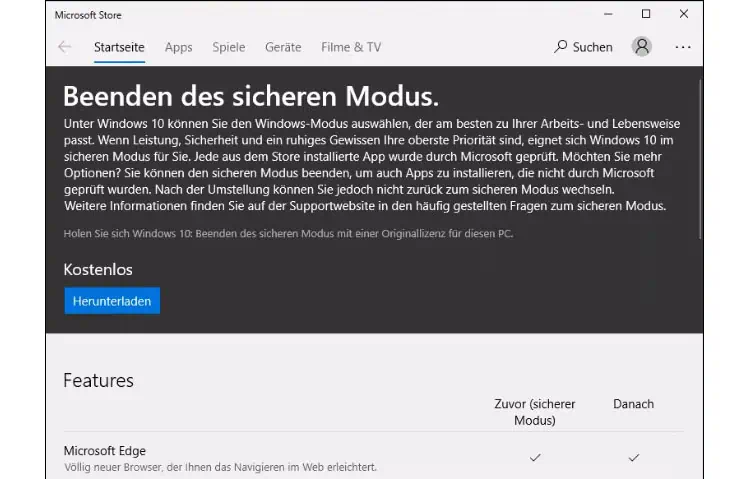
Der Windows 10 S-Modus hat zahlreiche Einschränkungen, darunter die Beschränkung des Browsers auf Edge und die ausschließliche Verwendung von Microsoft Store-Apps. Daher sollten Sie wissen, wie Sie aus dem S-Modus heraus und in den Standardmodus wechseln können, wenn Ihr Laptop sich im S-Modus befindet.
Schritt 1: Suchen Sie im Suchfeld des Startmenüs nach Einstellungen, und wählen Sie das Ergebnis aus, um das Fenster zu öffnen. Wählen Sie "Update & Sicherheit" und gehen Sie dann zum Abschnitt "Aktivierung".
Schritt 2: Hier sehen Sie eine Überschrift für Wechsel zu Windows 10 Home oder Wechsel zu Windows 10 Pro, je nachdem, welche Version auf Ihrem Gerät aktiviert werden kann. Darunter wählen Sie die Option Zum Store gehen.
Schritt 3: Es öffnet sich ein Store-Fenster mit der Option Aus dem S-Modus wechseln. Wählen Sie Holen, um das Update auszuführen, und bestätigen Sie. Es besteht die Möglichkeit, dass hierfür ein Admin-Zugang erforderlich ist.
Viele haben manchmal Probleme mit diesem Schritt. Die Fehler kommen meist von einem veralteten Betriebssystem. Aktualisieren Sie Windows 10 und versuchen Sie es nach ein paar Stunden erneut.
Wenn Sie den S-Modus deaktivieren, können Sie nicht mehr zurückkehren. Führen Sie diese Prozedur nur aus, wenn Sie den S-Modus nicht mehr benötigen.
Zusammenfassung der Funktionen von Windows 10 Home, Pro und S
Es kann schwierig sein, sich durch alle 12 Windows-Betriebssystemoptionen durchzuarbeiten, um zu entscheiden, welche die richtige für Ihre Bedürfnisse ist. Alle drei Mainstream-Versionen sind in dieser Liste enthalten und sollten die beste Wahl für den allgemeinen Computereinsatz oder für die Schule darstellen.
| Windows 10 Home | Windows 10 Pro | Windows 10 S-Modus | |
|---|---|---|---|
| Bitlocker-Verschlüsselung | Nein | Ja | Abhängig von der zugrunde liegenden Version |
| Virtualisierungsdienste | Nein | Remote Desktop, Client Hyper-V, Shared-PC | Abhängig von der zugrunde liegenden Version |
| Xbox-Spiele | Ja | Ja | Ja |
| Cortana | Ja | Ja | Ja |
| Windows Hello | Ja | Ja | Ja |
| App-Verfügbarkeit | Windows-Store eines Drittanbieters | Windows-Store eines Drittanbieters | Nur Windows Store |
| Browser | Alle verfügbar | Alle verfügbar | Edge/Bing |
Verschiedene Versionen von Windows 11
Windows 11 befindet sich noch in der Betaphase, wird aber in den gleichen Varianten wie Windows 10 angeboten. Es führt einige große visuelle Änderungen ein, wie z. B. ein neues Startmenü, eine neue Taskleiste und abgerundete Ecken - aber der Kern von Windows 11 ist im Wesentlichen gleich geblieben.
Was die Editionen von Windows 11 betrifft, so sind die Unterschiede sehr gering. Alles, was wir oben erwähnt haben, gilt auch für das neue Windows 11-Betriebssystem. Es gibt jedoch eine Ausnahme.
In Windows 11 Home verlangt Microsoft, dass Sie sich mit einem Microsoft-Konto anmelden. Dieses kann zwar nach der Einrichtung des PCs und dem Hinzufügen eines zweiten Kontos entfernt werden, aber beim ersten Start des Systems ist es erforderlich. Mit einem Microsoft-Konto erhalten Sie viele zusätzliche Funktionen wie geräteübergreifende Synchronisierung, die Möglichkeit, Apps aus dem Store herunterzuladen, und vieles mehr.

